有的小伙伴是比较喜欢个性化的,于是在操作火狐浏览器的时候,也想要让将在该浏览器中访问过的链接的颜色进行更改成自己喜欢的颜色,一些小伙伴觉得火狐浏览器中访问过的链接的颜色太暗了,或者是认为与访问之前的链接的颜色区分不是很大,那么我们就可以进入到常规设置的窗口中,进入到管理链接颜色的窗口中将访问过的链接的颜色进行更改成自己喜欢的颜色就好了,下方是关于如何使用火狐浏览器更改访问过的链接的颜色的具体操作方法,如果你需要的情况下可以看看方法教程,希望对大家有所帮助。

1.首先,我们需要将电脑中的火狐浏览器点击打开,在页面上将三个点图标点击打开,选择【设置】选项进入。

2.这时,进入到页面中,将页面左侧的【常规】选项进行点击,然后爱右侧的页面进行鼠标滚动,找到【管理颜色】按钮,点击进入。

3.随后即可在页面上打开一个颜色窗口,将【访问过的链接】后面的颜色框点击打开。

4.在打开的颜色窗口中,将其中想要设置成链接的颜色进行点击设置,之后点进去确定按钮保存设置。

5.这时我们打开网页浏览界面,随意点击其中一个链接进入,然后退出,即可查看到访问过的链接就是自己设置的链接的颜色。

以上就是关于如何使用火狐浏览器设置访问过的链接的颜色的具体操作方法,很多小伙伴不太喜欢火狐浏览器自动推荐的访问过的链接的颜色,那么就可以按照以上的方法教程进入到颜色管理窗口中进行设置修改即可,感兴趣的话可以操作试试。
 意大利零售商发布 RX 6×
意大利零售商发布 RX 6× 支付宝小程序可以开直播
支付宝小程序可以开直播 AMD 确认将于 2022 年第二季
AMD 确认将于 2022 年第二季 适用于windows11专业版更新
适用于windows11专业版更新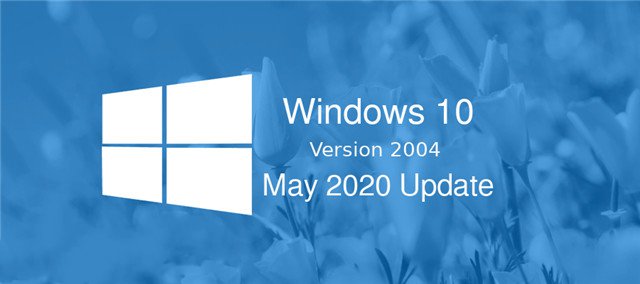 Windows10 1909版的KB5001408补丁
Windows10 1909版的KB5001408补丁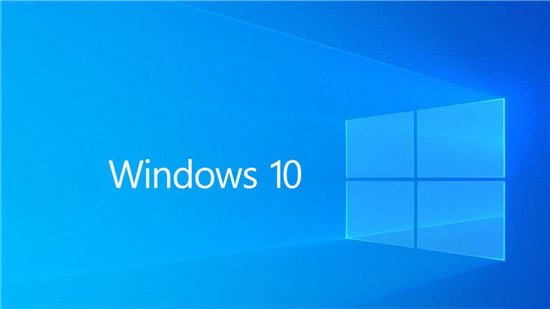 Windows Defender可以下载恶意
Windows Defender可以下载恶意 慧荣SSD主控芯片安全漏洞
慧荣SSD主控芯片安全漏洞 怎么设置音乐闹钟?虾米音
怎么设置音乐闹钟?虾米音 《暗黑破坏神不朽》野蛮
《暗黑破坏神不朽》野蛮 幽灵线东京座敷童子支线
幽灵线东京座敷童子支线 明日之后烤鲈鱼怎么做
明日之后烤鲈鱼怎么做 gtx770显卡性能详细评测
gtx770显卡性能详细评测 梅捷AMD显卡怎么样
梅捷AMD显卡怎么样 笔记本截屏按键教程
笔记本截屏按键教程 Windows7旗舰版系统word去掉
Windows7旗舰版系统word去掉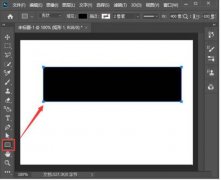 ps矩形如何设置变弧形-p
ps矩形如何设置变弧形-p 预览更新修复了 Windows 1
预览更新修复了 Windows 1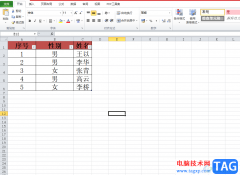 excel表格替换图片背景颜
excel表格替换图片背景颜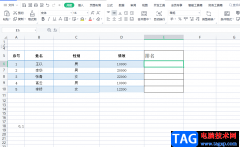 wps表格不改变顺序来排
wps表格不改变顺序来排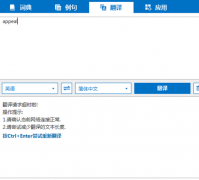 微软必应词典查询超时解
微软必应词典查询超时解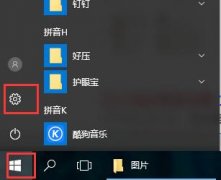 win10防火墙在哪里设置
win10防火墙在哪里设置 斐讯k2路由器怎么恢复出厂
斐讯k2路由器怎么恢复出厂 飞星鱼VE1220和华为AR1220-
飞星鱼VE1220和华为AR1220-
腾讯文档是很多小伙伴都在使用的一款在线文档编辑软件,在这款软件中,我们可以对文字文档、表格文档、演示文稿或是PDF文档等进行编辑,功能十分的丰富。在使用腾讯文档对在线表格文档...
21864 次阅读
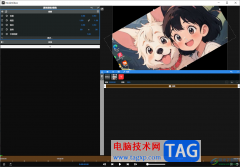
NodeVideo视频剪辑软件是一款可以对视频或音频进行友好编辑的软件,在该软件中提供了设置位置关键帧、缩放视频大小以及锚点和旋转视频等功能,一般我们在进行编辑视频的时候,会对视频的...
13669 次阅读
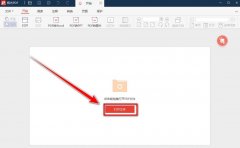
或许有的小伙伴还不太清楚极光PDF阅读器怎么全屏显示?那么在这里小编就为大家带来了极光PDF阅读器全屏显示的方法哦,还不太清楚的朋友赶快来看看吧。...
76001 次阅读
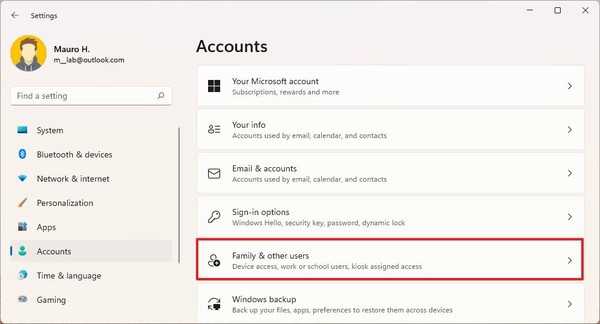
windows11专业版如何使用设置禁用帐户 在设置应用中,您只能禁用家庭成员的帐户。您不能禁用 Microsoft 帐户或本地帐户。 要使用设置...
216560 次阅读

中望cad是一款二维cad软件,简单来说是一款图纸绘制工具,它的界面友好易用,用户操作起来也十分的方便,能够让用户从中绘制出建筑图、工程图、机械图等,帮助用户快速轻松的完成绘制工...
12547 次阅读
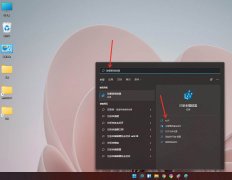
win11右键菜单怎么设置为win10经典样式呢?用习惯之前win10右键菜单模式,在用新的模式还是有些不习惯,接下来小编为大伙讲述win11右键菜单设置为win10经典样式方法内容,希望可以帮助到有需要...
113364 次阅读

一般来说,电脑的主板与操作系统的关联并不是很大,但是最新的win11系统却要求主板需要有tpm2.0芯片才可以,这就导致有很多主板突然就无法使用win11了,最近技嘉公布了能够支持win11的名单,...
117403 次阅读

我们对于自己新买的计算机,如果想要进行系统的安装或者是重装的话,很多小伙伴还是不知道具体应该怎么做的。那么对于新电脑u盘怎么装win7系统这个问题,小编觉得我们可以在系统家园下...
139775 次阅读
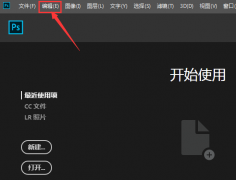
ps怎么打开仿色工具呢?如果各位亲们还不了解的话,就来这里学习学习关于ps打开仿色工具的方法吧,希望可以帮助到大家哦。...
79811 次阅读

有的小伙伴在使用欧朋浏览器的过程中想要开启浏览器中的任务管理器,查看任务进程及其内存占用量,但又不知道该在哪里找到相关工具。其实很简单,我们在欧朋浏览器中只需要点击打开浏...
3336 次阅读

darktable是一款专业的数字摄影暗房软件,它里面的功能十分强大,用户可以通过该软件来查看和编辑照片,或是调整及渲染数码照片,让拍摄的照片可以通过后期处理,变得更加的精致,因此...
23108 次阅读
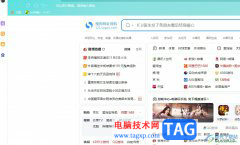
搜狗浏览器是大部分用户很喜欢使用的网页浏览工具,可以有效提高用户的上网速度,为用户提供了全面的网页浏览服务,所以搜狗浏览器吸引了不少的用户前来下载使用,当用户在使用搜狗浏...
6731 次阅读
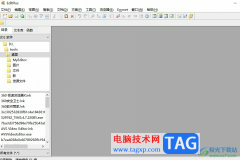
editplus是一款功能强大的文本和源代码编辑器,它有着友好易懂的用户界面,帮助用户在短时间内完成高效编程,并且其中强大的编辑功能可以帮助用户编辑更加复杂的文件,还可以自定义模板...
15578 次阅读

然后win10系统都已经出来很久了,但是win7系统依然是最受用户们喜爱的了,很多的用户们想要将电脑上的系统重装成win7系统,但是不知道怎么去操作,那就快来看看详细的教程吧~...
171024 次阅读

大家可以通过单多多将房源信息一键发布到多个平台,节省时间,那么到使用单多多如何添加账号呢?今日为你们带来的文章是关于单多多添加账号教程,还有不清楚小伙伴和小编一起去学习一...
88993 次阅读